OpenMediaVault: DDNS mediante docker y Duckdns
2019-04-19

Índice
Hay multitud de scripts y programas que te permiten actualizar tu dirección IP pública para poder hacer uso de diferentes serviios de revolución de nombres de nombres como No-IP, Dyndns o Duckds.
En el propio sitio de Duckdns te ofrecen diferentes scripts, en función de donde van a correr (router, server linux, etc.), para poder actualizar tu dirección IP para su servicio.
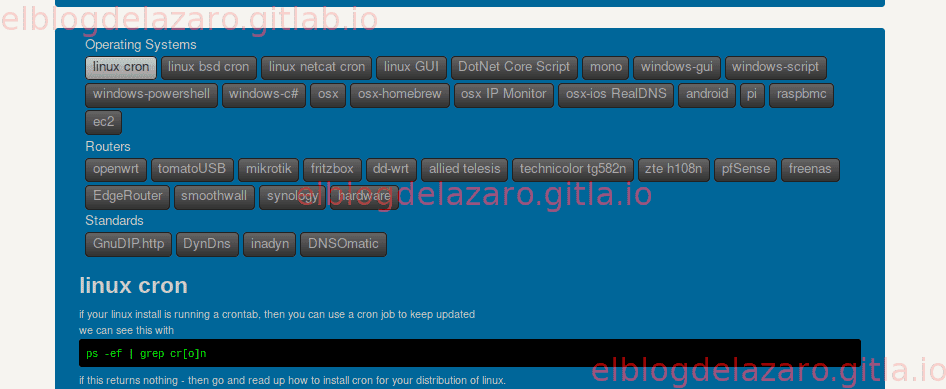
Sin embargo podemos utilizar un contenedor docker para realizar este mismo trabajo de un forma gráfica y sencilla.
Instalación
Antes de seguir, debes de tener haber instalado docker en el sistema, en este articulo te explico como hacerlo.
El primer paso será bajarnos la imagen correspondiente de la arquitectura de nuestro ordenador o placa, en mi caso, una SBC rock64pro, por lo que instalo la imagen para arm64v8-latest
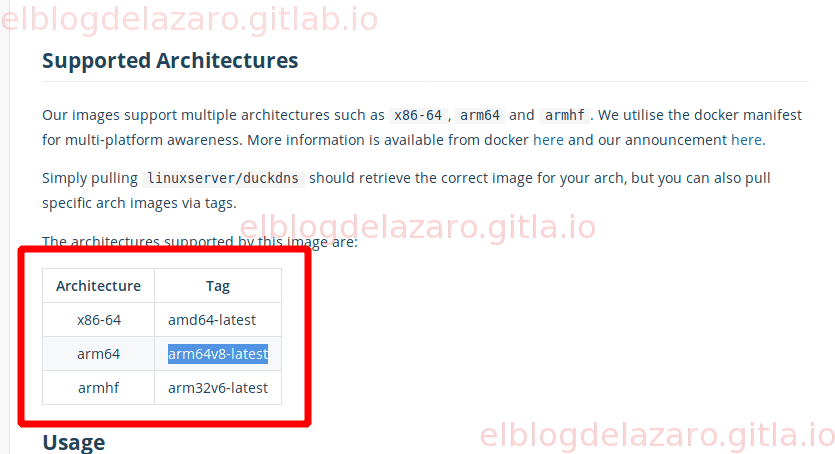
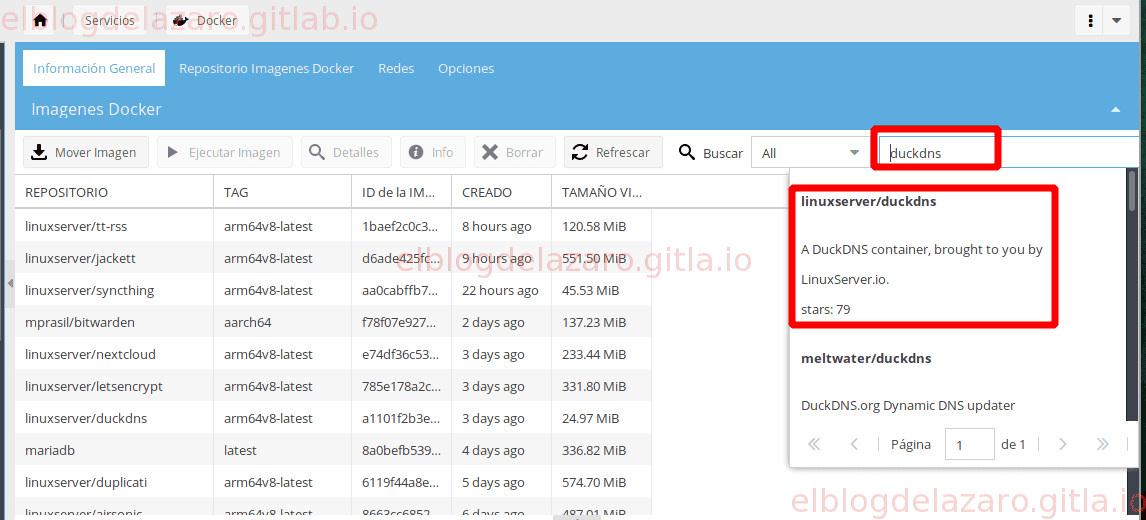
Cuando finaliza la descarga, ejecutamos la imagen
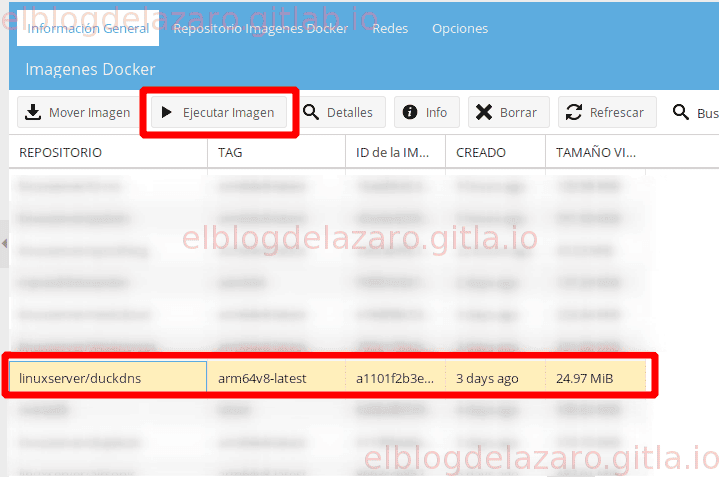
Configuración
Antes de empezar con la configuración del contenedor debemos de conocer el TOKEN de nuestro usuario en duckdns asi como los subdominios para los que vamos a asociar nuestra dirección ip publica.

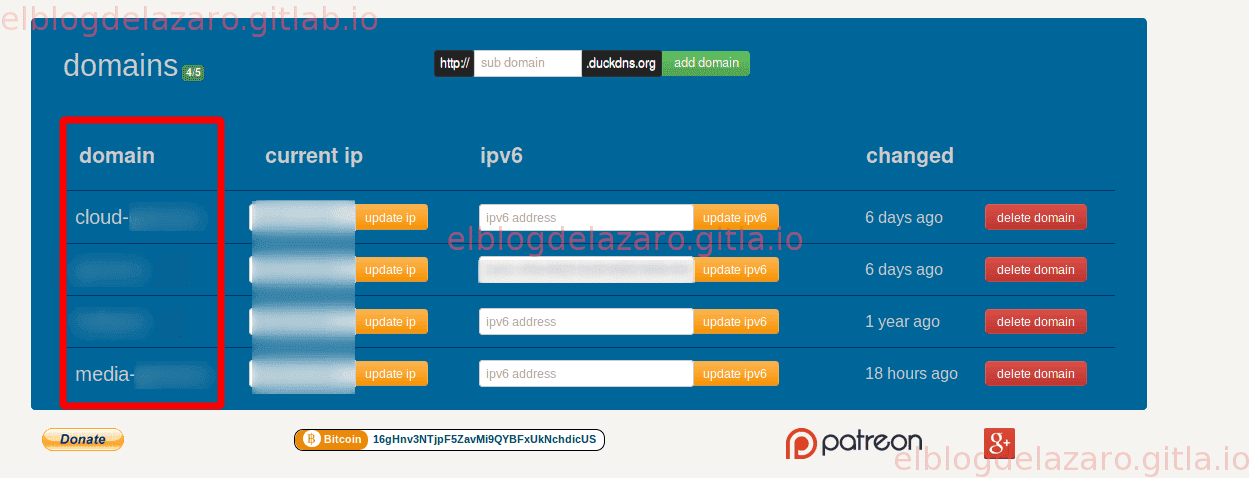
Cuando tengamos lo datos procedemos a configurar el contenedor

-
nombre del contenedor, el nombre que le vamos a dar al contenedor, en ejemplo lo he llamado duckdns
-
Política de reinicios, si queremos que el contenedor arranque cada vez que se inicie el sistema seleccionamos always
-
Modo red: Puesto que no vamos a cambiar ni asignar un puerto de escucha diferente al que trae configurado el contenedor, lo dejo en modo Hosts
-
TOKEN: Introducimos el valor de nuestra cuenta duckdns
-
PUID y PGID: Valores
uidygiddel usuario del sistema , abre un sesión ssh con el usuario deseado en tu servidor y tecleaid, en mi caso los valores seran 1000 y 100 respectivamenteuser@rockpro64:~$ id uid=1000(user) gid=100(users) groups=100(users),20(dialout),27(sudo),29(audio),44(video),46(plugdev),101(systemd-journal),106(input),108(netdev),110(ssh),118(sambashare),1000(carlos)

- TZ: Zona horaria, pon la que corresponda en tu caso
- SUBDOMAINS: Los subdominios de duckdns que desea validar separados por comas,
subdominio1,subdominio2,subdominio3, solo el subdominio, no añadas .duckdns.org
Cuando terminemos, pulsamos en el botón Salvar
Podemos ver si actualiza la dirección consultando el log del contenedor
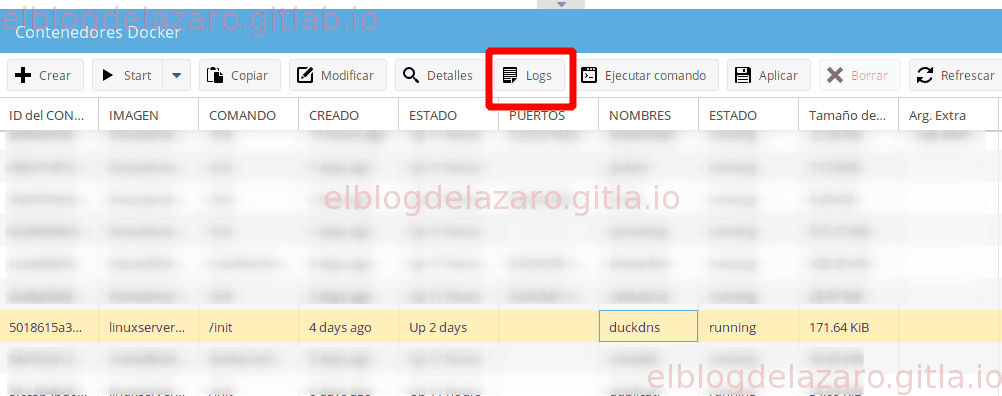
Vemos el log
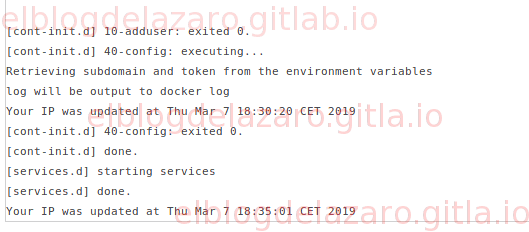
Espero que te haya gustado, pasa un buen día. 🐧